总所周知,在Windows操作系统中,除了WinXP系统以外,剩余的系统都有32位和64位之分。那么,我们要怎么看自己的电脑是32位还是64位呢?下面,以Win8系统为例,小编这就来教教大家Win8系统看电脑是32位还是64位的方法。
方法步骤
方法一
1、在电脑中打开运行窗体,通过按下快捷键【Win+R】键打开“运行”。在里面输入“cmd”,点击“确定”按钮;

2、然后会打开命令提示符窗口,在界面中输入“systeminfo”,然后回车;
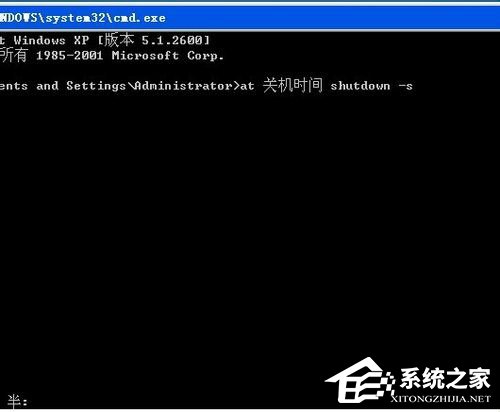
3、等待一会就会看到电脑的系统信息,在“系统类型”一行,显示的是x86就是32位系统,显示的是x64是64位系统。

方法二
右键单击“计算机”图标,选择“属性”,在打开的“属性”界面也可以看到系统是32位还是64位的。

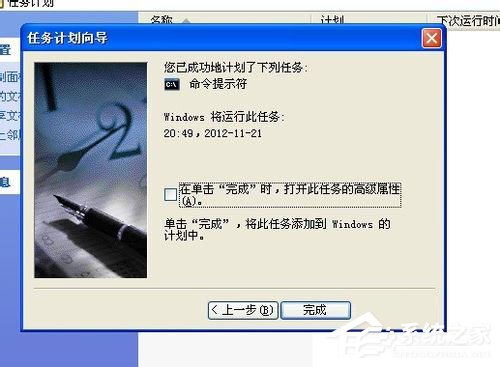
以上就是Win8系统看电脑是32位还是64位的方法,按照以上方法进行操作,就能轻松快速的查看自己电脑的系统位数了。
win8怎么看多少位的?32位?64位?
一、首先,打开Windows8电脑操作系统,进入到Windows8电脑系统桌面主界面中,右键选中“计算机”,点击打开。
二、然后,在Windows8“计算机”的右键菜单中选择“属性”,点击打开。
三、最后,即可在对话框窗口中看到Windows 8系统的位数,问题解决。
怎么查看win8电脑是32位还是64位
首先单击左下方的“开始”按钮,然后依次展开“控制面板—系统”
这时出现了“查看有关计算机的基本信息”窗口,我们将滚动条拉到最下面,有一项“系统类型”,如果你的系统是32位这里就会显示32位操作系统,如果是64位则会显示64位操作系统。
